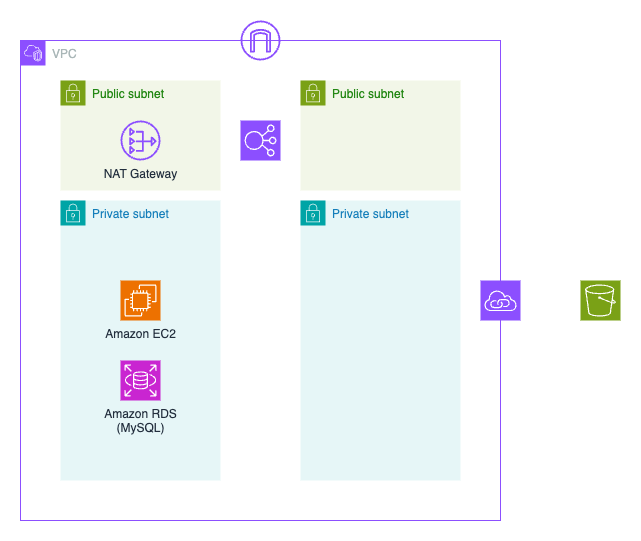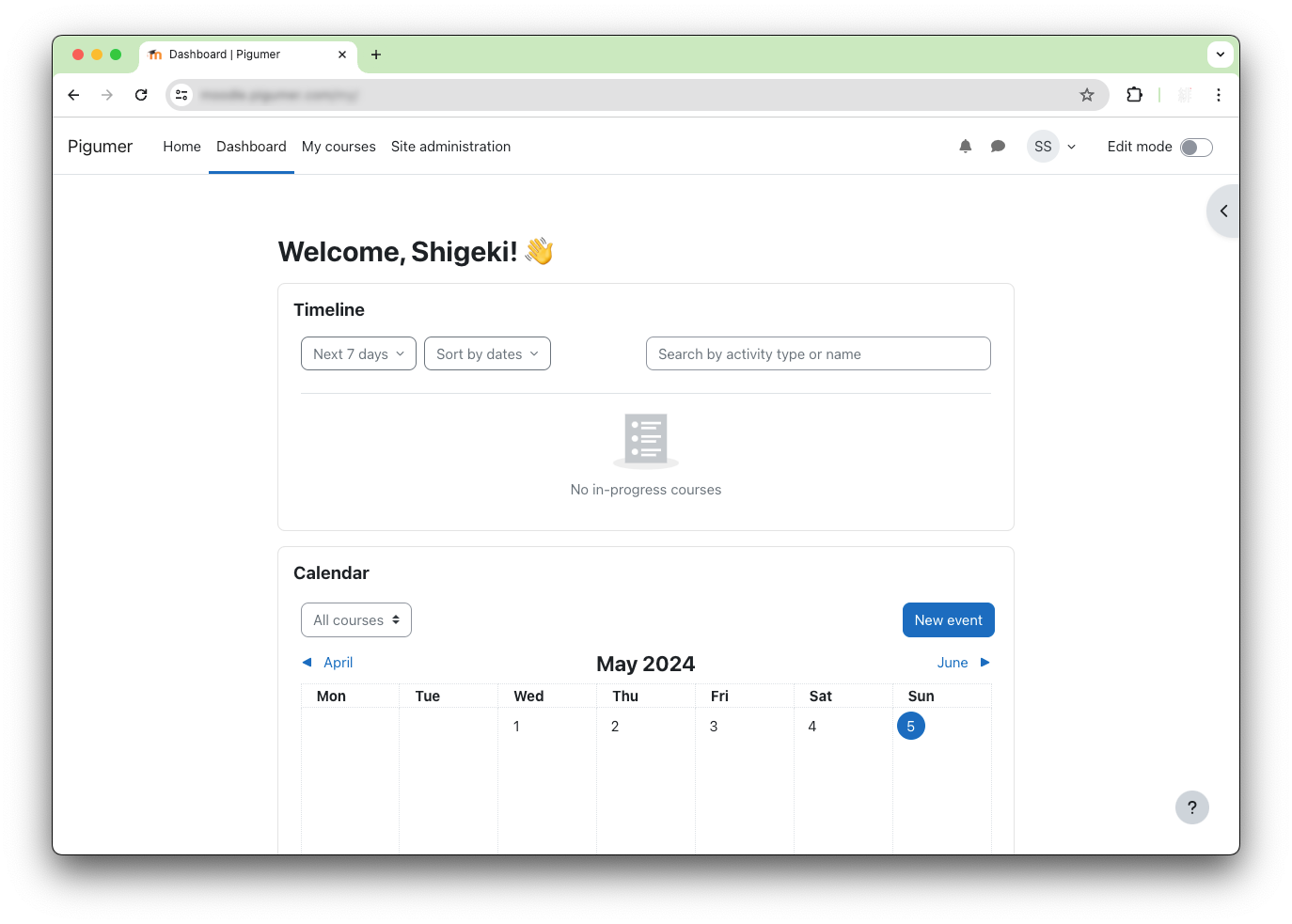Moodle 4.4をAmazon EC2にインストールする
Back to Topこんにちは、庄司です。
組織が主導して新しい業務で必要になる知識や技能を習得する「リスキリング」や大学等で学び直す「リカレント教育」という言葉を聞くことが多くなりました。こうした研修で利用することの多い Learning Management System (LMS) に Moodle があります。Moodle は多くの大学や企業で実績があるオープンソースのソフトウェアで、学んだことや習得したスキルの証明に利用できるオープンバッジを発行する機能もあります。
Moodle は Linux、Apache、MySQL、PHP の組み合わせを意味する LAMP 環境で動作するプロダクトです。この記事では MySQL を Amazon RDS で構築し、Linux、Apache、PHP を Amazon EC2 で動作する構成で説明します。
この記事の目的
#この記事では Moodle のマシンイメージ (AMI) の作成方法を説明します。マシンイメージを作ることで複数のバーチャルマシン上でインストール手順書を繰り返し実行するといったトイルを軽減でき、またオートスケールによる柔軟なスケーリングやアカウントIDを超えて展開可能なポータブルなイメージ提供[1]への道がひらけます。
AWS Marketplace やコミュニティから提供されているイメージは、Moodle がどういうものかを手軽に知りたい場合やユースケースに合致するものの場合検討するといいでしょう。この記事を書くモチベーションは、データベースの選定やプラグイン導入を自由に試せる環境が欲しかったため独自にインストールすることにしました。
AMI とは EC2 や Snowball Edge でバーチャルマシンのインスタンスを起動するときに必要な Amazon マシンイメージです。作成された AMI を他のユーザに公開したり、AWS Marketplace に出品されることもあります。
AMI の作成には HashiCorp の Packer のような専用のツールもありますが、この記事ではこうしたツールは使用しません。
この記事は次の2つの説明にフォーカスします。
- AMI の作成方法
- Moodle のインストール方法
準備
#Moodle のインストール、実行に必要なネットワークやアクセスポリシーの準備をします。
- リージョンに任意のバケット名で S3 バケットを作成します[2]。
- 次の CloudFormation テンプレートを使って、IAM ロールとインスタンスプロフィールを作成します。
AWSTemplateFormatVersion: "2010-09-09"
Parameters:
BucketName:
Description: A bucket name
Type: String
Resources:
Role:
Type: AWS::IAM::Role
Properties:
AssumeRolePolicyDocument:
Version: "2012-10-17"
Statement:
- Effect: Allow
Principal:
Service:
- ec2.amazonaws.com
Action:
- 'sts:AssumeRole'
Path: /
ManagedPolicyArns:
- arn:aws:iam::aws:policy/AmazonSSMManagedInstanceCore
- arn:aws:iam::aws:policy/AmazonSSMPatchAssociation
RoleName: RoleForMoodle
Policy:
Type: AWS::IAM::Policy
Properties:
PolicyName: PolicyForMoodle
PolicyDocument:
Version: "2012-10-17"
Statement:
- Effect: Allow
Action:
- s3:ListBucket
Resource:
- !Sub 'arn:aws:s3:::${BucketName}'
- Effect: Allow
Action:
- s3:PutObject
- s3:GetObject
Resource:
- !Sub 'arn:aws:s3:::${BucketName}/*'
Roles:
- !Ref Role
InstanceProfile:
Type: AWS::IAM::InstanceProfile
Properties:
InstanceProfileName: MoodleInstanceProfile
Path: /
Roles:
- !Ref Role
- 次の CloudFormation テンプレートを使って、ネットワーク、セキュリティグループ等を構成します。
AWSTemplateFormatVersion: "2010-09-09"
Parameters:
EnvironmentName:
Description: An environment name that is prefixed to resource names
Type: String
Resources:
VPC:
Type: AWS::EC2::VPC
Properties:
CidrBlock: 10.0.0.0/16
EnableDnsHostnames: true
EnableDnsSupport: true
Tags:
- Key: Name
Value: !Ref EnvironmentName
InternetGateway:
Type: AWS::EC2::InternetGateway
Properties:
Tags:
- Key: Name
Value: !Ref EnvironmentName
InternetGatewayAttachement:
Type: AWS::EC2::VPCGatewayAttachment
Properties:
InternetGatewayId: !Ref InternetGateway
VpcId: !Ref VPC
PublicSubnet1:
Type: AWS::EC2::Subnet
Properties:
AvailabilityZone:
Fn::Select:
- 0
- Fn::GetAZs: ""
CidrBlock: 10.0.0.0/24
MapPublicIpOnLaunch: true
VpcId: !Ref VPC
Tags:
- Key: Name
Value: !Sub ${EnvironmentName} Public Subnet (AZ1)
PublicSubnet2:
Type: AWS::EC2::Subnet
Properties:
AvailabilityZone:
Fn::Select:
- 1
- Fn::GetAZs: ""
CidrBlock: 10.0.1.0/24
MapPublicIpOnLaunch: true
VpcId: !Ref VPC
Tags:
- Key: Name
Value: !Sub ${EnvironmentName} Public Subnet (AZ2)
NatGateway1EIP:
Type: AWS::EC2::EIP
Properties:
Domain: vpc
NatGateway1:
Type: AWS::EC2::NatGateway
Properties:
AllocationId: !GetAtt NatGateway1EIP.AllocationId
SubnetId: !Ref PublicSubnet1
Tags:
- Key: Name
Value: !Sub ${EnvironmentName} NatGateway 1 (AZ1)
PublicRouteTable:
Type: AWS::EC2::RouteTable
Properties:
VpcId: !Ref VPC
Tags:
- Key: Name
Value: !Sub ${EnvironmentName} Public Routes
DefaultPublicRoute:
Type: AWS::EC2::Route
Properties:
DestinationCidrBlock: 0.0.0.0/0
GatewayId: !Ref InternetGateway
RouteTableId: !Ref PublicRouteTable
PublicSubnet1RouteTableAssociation:
Type: AWS::EC2::SubnetRouteTableAssociation
Properties:
RouteTableId: !Ref PublicRouteTable
SubnetId: !Ref PublicSubnet1
PublicSubnet2RouteTableAssociation:
Type: AWS::EC2::SubnetRouteTableAssociation
Properties:
RouteTableId: !Ref PublicRouteTable
SubnetId: !Ref PublicSubnet2
PrivateSubnet1:
Type: AWS::EC2::Subnet
Properties:
AvailabilityZone:
Fn::Select:
- 0
- Fn::GetAZs: ""
CidrBlock: 10.0.2.0/24
MapPublicIpOnLaunch: false
VpcId: !Ref VPC
Tags:
- Key: Name
Value: !Sub ${EnvironmentName} Private Subnet (AZ1)
PrivateSubnet2:
Type: AWS::EC2::Subnet
Properties:
AvailabilityZone:
Fn::Select:
- 1
- Fn::GetAZs: ""
CidrBlock: 10.0.3.0/24
MapPublicIpOnLaunch: false
VpcId: !Ref VPC
Tags:
- Key: Name
Value: !Sub ${EnvironmentName} Private Subnet (AZ2)
PrivateRouteTable:
Type: AWS::EC2::RouteTable
Properties:
VpcId: !Ref VPC
Tags:
- Key: Name
Value: !Sub ${EnvironmentName} Private Routes
PrivateSubnet1RouteTableAssociation:
Type: AWS::EC2::SubnetRouteTableAssociation
Properties:
RouteTableId: !Ref PrivateRouteTable
SubnetId: !Ref PrivateSubnet1
PrivateSubnet2RouteTableAssociation:
Type: AWS::EC2::SubnetRouteTableAssociation
Properties:
RouteTableId: !Ref PrivateRouteTable
SubnetId: !Ref PrivateSubnet2
RouteNatGateway1:
Type: AWS::EC2::Route
Properties:
RouteTableId: !Ref PrivateRouteTable
DestinationCidrBlock: '0.0.0.0/0'
NatGatewayId: !Ref NatGateway1
S3VPCEndpoint:
Type: AWS::EC2::VPCEndpoint
Properties:
RouteTableIds:
- !Ref PrivateRouteTable
ServiceName: !Sub com.amazonaws.${AWS::Region}.s3
VpcEndpointType: Gateway
VpcId: !Ref VPC
MySQLSubnetGroup:
Type: AWS::RDS::DBSubnetGroup
Properties:
DBSubnetGroupDescription: MySQL DBSubnet Group
DBSubnetGroupName: MySQLSubnet
SubnetIds:
- !Ref PrivateSubnet1
- !Ref PrivateSubnet2
ElastiCacheSubnetGroup:
Type: AWS::ElastiCache::SubnetGroup
Properties:
CacheSubnetGroupName: ElastiCacheSubnetGroup
Description: ElastiCache Subnet Group
SubnetIds:
- !Ref PrivateSubnet1
- !Ref PrivateSubnet2
LBSecurityGroup:
Type: AWS::EC2::SecurityGroup
Properties:
GroupDescription: Load Balancer Security Group
GroupName: !Sub ${EnvironmentName}-LB-SecurityGroup
VpcId: !Ref VPC
EC2SecurityGroup:
Type: AWS::EC2::SecurityGroup
Properties:
GroupDescription: EC2 Security Group
GroupName: !Sub ${EnvironmentName}-EC2-SecurityGroup
VpcId: !Ref VPC
LBSecurityGroupIngress:
Type: AWS::EC2::SecurityGroupIngress
Properties:
IpProtocol: tcp
CidrIp: 0.0.0.0/0
FromPort: 443
ToPort: 443
GroupId:
Fn::GetAtt:
- LBSecurityGroup
- GroupId
EC2SecurityGroupIngress:
Type: AWS::EC2::SecurityGroupIngress
Properties:
IpProtocol: tcp
FromPort: 80
ToPort: 80
SourceSecurityGroupId:
Fn::GetAtt:
- LBSecurityGroup
- GroupId
GroupId:
Fn::GetAtt:
- EC2SecurityGroup
- GroupId
MySQLSecurityGroup:
Type: AWS::EC2::SecurityGroup
Properties:
GroupDescription: MySQL Security Group
GroupName: !Sub ${EnvironmentName}-MySQL-SecurityGroup
VpcId: !Ref VPC
MySQLSecurityGroupIngress:
Type: AWS::EC2::SecurityGroupIngress
Properties:
IpProtocol: tcp
FromPort: 3306
ToPort: 3306
SourceSecurityGroupId: !Ref EC2SecurityGroup
GroupId:
Fn::GetAtt:
- MySQLSecurityGroup
- GroupId
Outputs:
VPC:
Description: A reference to the created VPC
Value: !Ref VPC
Export:
Name: !Sub ${EnvironmentName}-VPC
PublicSubnet1:
Description: A reference to the public subnet in the 1st Availability Zone
Value: !Ref PublicSubnet1
Export:
Name: !Sub ${EnvironmentName}-PublicSubnet1
PublicSubnet2:
Description: A reference to the public subnet in the 2nd Availability Zone
Value: !Ref PublicSubnet2
Export:
Name: !Sub ${EnvironmentName}-PublicSubnet2
PrivateSubnet1:
Description: A reference to the private subnet in the 1st Availability Zone
Value: !Ref PrivateSubnet1
Export:
Name: !Sub ${EnvironmentName}-PrivateSubnet1
PrivateSubnet2:
Description: A reference to the private subnet in the 2nd Availability Zone
Value: !Ref PrivateSubnet2
Export:
Name: !Sub ${EnvironmentName}-PrivateSubnet2
PrivateRouteTable:
Description: A reference to the private route table
Value: !Ref PrivateRouteTable
Export:
Name: !Sub ${EnvironmentName}-PrivateRouteTable
LBSecurityGroup:
Description: A reference to the load balancer security group
Value: !Ref LBSecurityGroup
Export:
Name: !Sub ${EnvironmentName}-LBSecurityGroup
EC2SecurityGroup:
Description: A reference to the ec2 security group
Value: !Ref EC2SecurityGroup
Export:
Name: !Sub ${EnvironmentName}-EC2SecurityGroup
MySQLSubnetGroup:
Description: A reference to the mysql db subnet group.
Value: !Ref MySQLSubnetGroup
Export:
Name: !Sub ${EnvironmentName}-MySQLSubnetGroup
- Amazon RDS で MySQL を作成します。MySQL の認証はユーザ名「root」として、パスワード認証で作成します。
Moodle を Ubuntu にインストール
#「Ubuntu Server 24.04 LTS (HVM), SSD Volume Type」の AMI を t3a.small のインスタンスタイプで起動してインストールを進めます。
「ネットワーク設定」の右にある「編集」ボタンをクリックします。
- 「VPC」は準備で作成した VPC を選択します。
- 「サブネット」は「Private Subnet (AZ1)」を選択します。
- 「ファイアウォール(セキュリティグループ)」は「既存のセキュリティグループを選択する」とし、「EC2-SecurityGroup」を選択します。
「高度な詳細」を開きます。 - 「IAM インスタンスプロフィール」は「MoodleInstanceProfile」を選択します。
「インスタンスを起動」ボタンをクリックします。
- 「既存のキーペアを選択、またはキーペアを作成」ダイアログは「キーペアなしで続行」を選択して「インスタンスを起動」ボタンをクリックします。
起動するまで数分待ちます。準備のところで作成したインスタンスプロフィールにより System Manager のセッションマネージャーを使って起動したインスタンスを操作できます。起動したら、「インスタンスに接続」ボタンをクリックし「セッションマネージャー」タブから「接続」ボタンをクリックします。
php、git、mysql-client のインストール
#apt install php を実行すると PHP 8.3 がインストールされます。8.3 対応されているのか少し疑問があったため、インターネット上のいくつかの情報を参考に PHP 8.1 をインストールします。
sudo add-apt-repository ppa:ondrej/php -y
sudo apt update
sudo apt upgrade -y
sudo apt install -y php8.1
sudo apt install -y php8.1-mysql php8.1-iconv php8.1-mbstring php8.1-curl php8.1-tokenizer php8.1-xmlrpc php8.1-soap php8.1-ctype php8.1-zip php8.1-gd php8.1-simplexml php8.1-xml php8.1-intl
composer をインストールします[3]。
sudo apt install -y composer
次に、git と MySQL Client をインストールします。
sudo apt install -y git mysql-client
Moodle を git を使って取得します。
cd /opt
sudo git clone git://git.moodle.org/moodle.git
sudo vi /etc/php/8.1/apache2/php.ini と sudo vi /etc/php/8.1/cli/php.ini でファイル中にある ;max_input_vars=1000 とコメントになっている行を見つけて、max_input_vars=5000 に修正して保存します。
Moodle 4.4 のコピー
#次のコマンドでブランチ一覧を取得します。
cd /opt/moodle
sudo git branch -a
Moodle 4.4 を git に指示します。
sudo git branch --track MOODLE_404_STABLE origin/MOODLE_404_STABLE
sudo git checkout MOODLE_404_STABLE
Moodle 4.4 のコピーとデータディレクトリの作成等を行います。
sudo cp -R /opt/moodle /var/www/html/
sudo mkdir /var/moodledata
sudo chown -R www-data /var/moodledata
sudo chmod -R 777 /var/moodledata
sudo chmod -R 0755 /var/www/html/moodle
ロードバランサのヘルスチェックのためのファイルを追加
#/var/www/html/moodle/phpinfo.php ファイルを次の内容で作成します。
<?php
echo 'Hello world!';
ここまでの AMI を保存
#まだ途中ですが、一旦ここまでのイメージを AMI にして保存します。残りはデータベースとの接続設定やロードバランサの設定等になります。これらは実行環境への依存度が高いため、その手前の段階であるこのタイミングで AMI を取得しておくことでポータビリティのあるイメージを取得できます。
操作している EC2 インスタンスを「インスタンスの状態」から インスタンスを停止 します (インスタンスを終了 を選択しないよう注意してください)。そして停止したら、「アクション」から「イメージとテンプレート」、「イメージを作成」を選択します。
「イメージを作成」のダイアログで「イメージ名」に任意の名称を入力して「イメージを作成」ボタンをクリックします。
イメージの作成が終了したら、停止したインスタンスを選択して「インスタンスの状態」から インスタンスを開始 します。開始されたら「セッションマネージャー」で接続します。
MySQL に moodle データベースを作成
#HOSTNAME を準備で作成した Amazon RDS のエンドポイントで置換して、次のように moodle データベースを作成します。
mysql -h HOSTNAME -u root -p
CREATE DATABASE moodle DEFAULT CHARACTER SET utf8mb4 COLLATE utf8mb4_unicode_ci;
Moodle の構成ファイル (config.php) の設定
#sudo php /var/www/html/moodle/admin/cli/install.php
デフォルト値以外のところを記述します。
== Data directories permission ==
type value, press Enter to use default value (2777)
: 00777
== Web address ==
type value
: https://<YOUR Domain Name>
== Data directory ==
type value, press Enter to use default value (/var/www/html/moodledata)
: /var/moodledata
== Database host ==
type value, press Enter to use default value (localhost)
: <Amazon RDS のエンドポイント (ホスト名)>
== Database port ==
type value, press Enter to use default value ()
: 3306
== Database password ==
type value
: <MySQL の root ユーザの PASSWORD>
== Full site name ==
type value
: <サイト名>
== Short name for site (eg single word) ==
type value
: <サイト名略称>
== New admin user password ==
type value
: <Moodle 管理者 (admin) のパスワード>
Have you read these conditions and understood them?
type y (means yes) or n (means no)
: y
/var/www/html/moodle/config.php の $CFG->wwwroot = の行の上に $CFG->sslproxy = true; を追記します。
$CFG->sslproxy = true;
$CFG->wwwroot = ...;
/var/www/html/moodle/config.php のモードを変更します。
sudo chmod 664 /var/html/moodle/config.php
最後に、/etc/apache2/sites-available/000-default.conf の DocumentRoot を次のように修正します。
DocumentRoot /var/www/html/moodle
AMI を保存
#ここまでのイメージを AMI にして保存します。この AMI は実行環境への依存度が高いため、オートスケールに必要な AMI として利用できるように進化できるでしょう。
操作している EC2 インスタンスを「インスタンスの状態」から インスタンスを停止 します (インスタンスを終了 を選択しないよう注意してください)。そして停止したら、「アクション」から「イメージとテンプレート」、「イメージを作成」を選択します。
「イメージを作成」のダイアログで「イメージ名」に任意の名称を入力して「イメージを作成」ボタンをクリックします。
イメージの作成が終了したら、停止したインスタンスを選択して「インスタンスの状態」から インスタンスを開始 します。
ブラウザからの操作
#操作の準備
#セキュアに接続するため次の準備が必要です。
- ドメイン名の取得
- Route 53 へのホストゾーン登録
- ロードバランサに設定する証明書の取得
ロードバランサの作成
#ロードバランサのリソースを構築する CloudFormation テンプレートは次のとおりです。
AWSTemplateFormatVersion: "2010-09-09"
Parameters:
EnvironmentName:
Description: An environment name that is prefixed to resource names
Type: String
CertificateArn:
Description: A certificate arn
Type: String
HostedZoneId:
Description: A hosted zone id
Type: String
DomainName:
Description: A domain name
Type: String
Resources:
LoadBalancer:
Type: AWS::ElasticLoadBalancingV2::LoadBalancer
Properties:
IpAddressType: ipv4
Name: !Sub ${EnvironmentName}-lb
Scheme: internet-facing
SecurityGroups:
- Fn::ImportValue: !Sub ${EnvironmentName}-LBSecurityGroup
Subnets:
- Fn::ImportValue: !Sub ${EnvironmentName}-PublicSubnet1
- Fn::ImportValue: !Sub ${EnvironmentName}-PublicSubnet2
TargetGroup:
Type: AWS::ElasticLoadBalancingV2::TargetGroup
Properties:
HealthCheckPath: /phpinfo.php
HealthCheckProtocol: HTTP
HealthCheckTimeoutSeconds: 5
Matcher:
HttpCode: 200
Name: !Sub ${EnvironmentName}-tg
Port: 80
Protocol: HTTP
ProtocolVersion: HTTP1
TargetType: instance
VpcId:
Fn::ImportValue: !Sub ${EnvironmentName}-VPC
LoadBalancerListener:
Type: AWS::ElasticLoadBalancingV2::Listener
Properties:
Certificates:
- CertificateArn: !Ref CertificateArn
DefaultActions:
- TargetGroupArn: !Ref TargetGroup
Type: forward
LoadBalancerArn: !Ref LoadBalancer
Port: 443
Protocol: HTTPS
LBRecordSet:
Type: AWS::Route53::RecordSet
Properties:
AliasTarget:
DNSName:
Fn::GetAtt:
- LoadBalancer
- DNSName
EvaluateTargetHealth: no
HostedZoneId:
Fn::GetAtt:
- LoadBalancer
- CanonicalHostedZoneID
Name: !Ref DomainName
HostedZoneId: !Ref HostedZoneId
Type: A
ターゲットを登録
AWS 管理コンソールの EC2 サービスのロードバランシング、ターゲットグループから、上で作成したターゲットグループを選択し「使用可能なインスタンス」に表示されるインスタンスをチェックして、「保留中として以下を含める」ボタンをクリックして「ターゲットグループの作成」ボタンをクリックします。
ブラウザからアクセス
#Route 53 に登録したドメイン名 (https://<YOUR DOMAIN NAME>) をブラウザに入力します。ログイン後の Dashboard が次のように表示されます。
おわりに
#作成した AMI の高可用性の実現やポータビリティには課題が残っています。ログインセッション等を ElastiCache (redis、memchached) で保持したり、複数のサーバーで共有すべきデータに NFS や S3 を使用する必要があるでしょう。しかし、今回作成した AMI をベースに設定を見直し進化させることで効率よくゴールを目指すことができます。この記事で書ききれなかった課題については続編以降で紹介したいと考えています。
参考
#- Step-by-step Installation Guide for Ubuntu
- オープンバッジ発行に向けて、LTS版のMoodle 4.1をPHP8.1でUbuntu 22.04にインストール
- Server Cluster